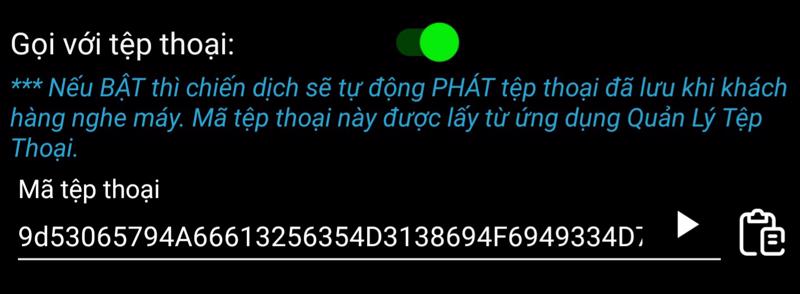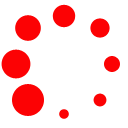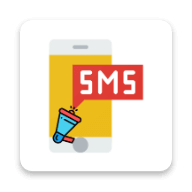Cách tạo chiến dịch tự động phát tệp âm thanh khi khách hàng nghe máy
Phần mềm Auto Call - Gọi Tự Động của chúng tôi có rất nhiều tính năng ưu việt và một trong số đó chính là tính năng Gọi với tệp thoại. Đây chính là tính năng tự động phát một tệp âm thanh khi khách hàng nghe máy. Vậy cách cấu hình là như thế nào? Vui lòng làm theo các bước bên dưới:
*** Yêu cầu để sử dụng tính năng này:
Cần 2 điện thoại / máy tính bảng chạy Android (HOẶC 1 điện thoại / máy tính bảng chạy Android và 1 máy tính đã cài trình giả lập Android), có kết nối internet ổn định (chỉ dùng WIFI không dùng 4G vì nếu dùng 4G thì khi gọi điện sẽ bị mất kết nối), 1 máy chính cài ứng dụng Auto Call - Gọi Tự Động (yêu cầu phiên bản Android >= 7.1), máy còn lại cài ứng dụng Voice Management - Quản Lý Tệp Thoại (yêu cầu phiên bản Android >= 5.0, riêng máy Oppo thì bắt buộc phải chạy Android >= 6.0 thì mới sử dụng được). Xem lý do tại sao lại cần 2 máy, chạy 2 ứng dụng riêng biệt TẠI ĐÂY.
Điện thoại cài ứng dụng chính Auto Call - Gọi Tự Động cần kết nối mạng qua Wifi, không sử dụng 3G/4G vì khi thực hiện gọi, điện thoại sẽ bị ngắt kết nối 3G/4G.
BƯỚC 1: TẢI VÀ CÀI ĐẶT
👉 Cài đặt ứng dụng Auto Call - Gọi Tự Động lên máy chính. Đây là ứng dụng chính, quản lý / thực hiện các chiến dịch gọi tự động. Tải TẠI ĐÂY.
👉 Cài đặt ứng dụng Voice Management - Quản Lý Tệp Thoại lên máy còn lại (nếu sử dụng máy tính làm trình phát tệp thoại thì xem hướng dẫn TẠI ĐÂY). Ứng dụng này chỉ có một mục đích duy nhất, đó là quản lý và phát các tệp thoại cho các chiến dịch trong ứng dụng Auto Call - Gọi Tự Động. Tải TẠI ĐÂY.
BƯỚC 2: CẤU HÌNH TỆP THOẠI
👉 Mở ứng dụng Voice Management - Quản Lý Tệp Thoại, click vào menu phía trên / bên phải, chọn Thêm mới tệp thoại (hoặc click vào icon sửa một tệp thoại nếu đã tạo) như hình minh họa bên dưới:
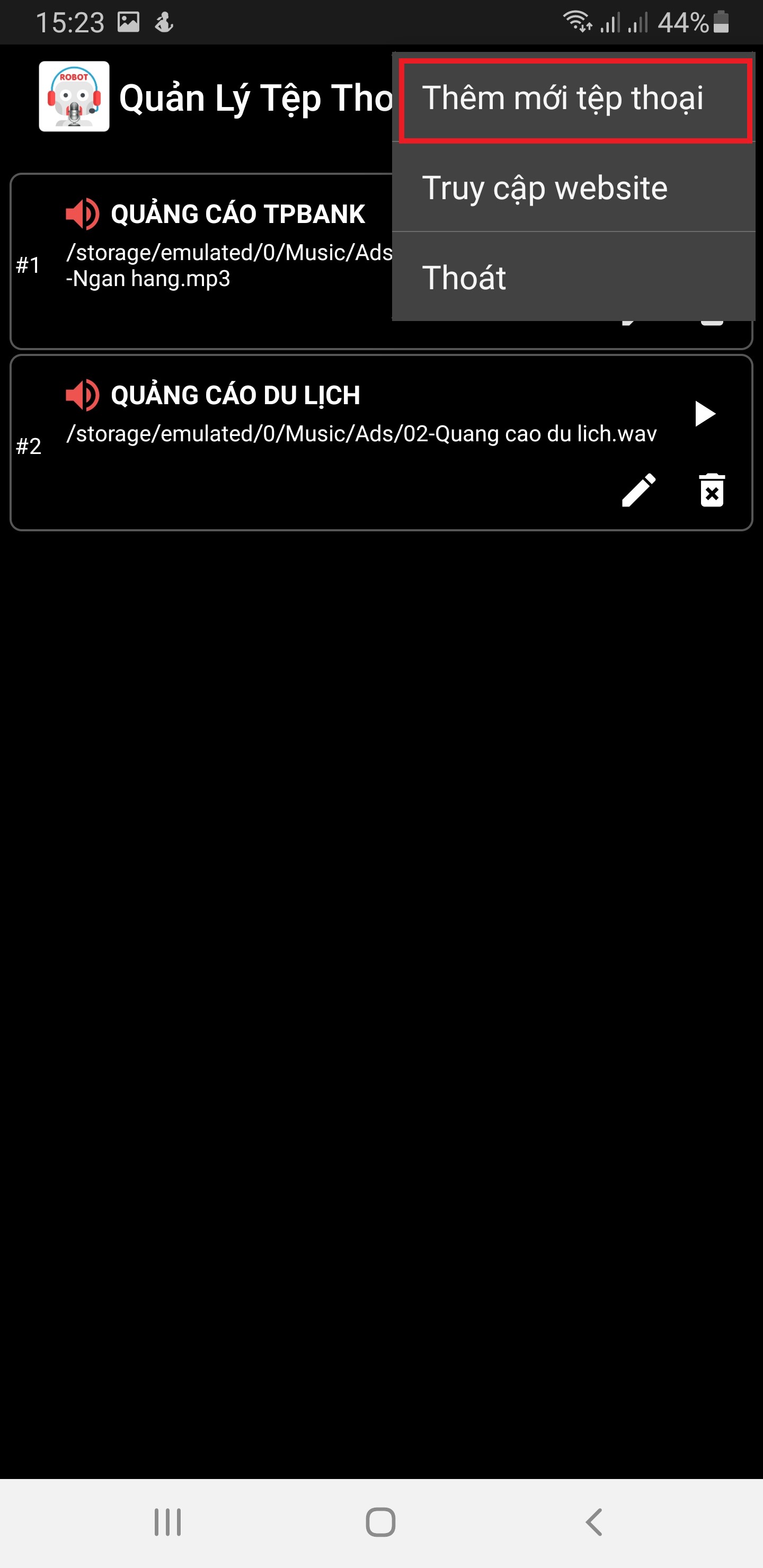
Màn hình quản lý danh sách tệp thoại
👉 Tiếp theo, bạn cấu hình các thuộc tính cho tệp thoại này: Tên tệp thoại, chọn một Tệp thoại sẵn có trên máy hoặc Ghi âm tệp thoại mới, BẬT / TẮT tùy chọn Phát với âm lượng lớn nhất (nếu BẬT tùy chọn này thì khi phát tệp thoại, ứng dụng sẽ tự động phát tệp này với âm lượng lớn nhất). Sau đó, click vào icon copy để COPY mã tệp thoại này, cuối cùng click LƯU & ĐÓNG LẠI.
Bạn có thể sử dụng một số công cụ miễn phí để tạo tệp âm thanh từ đoạn văn bản bất kỳ, xem hướng dẫn TẠI ĐÂY.
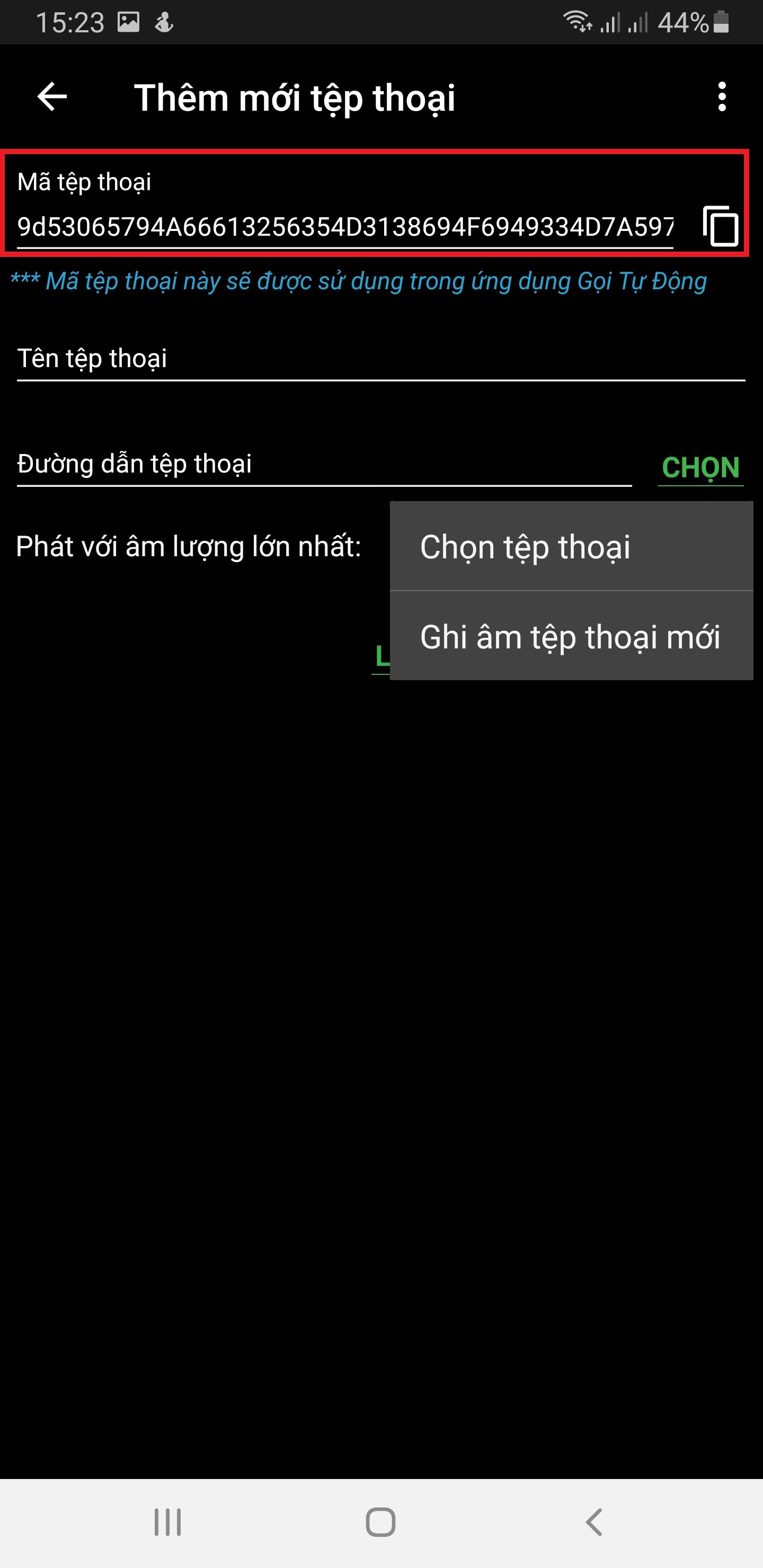
Màn hình thông tin một tệp thoại
BƯỚC 3: CẤU HÌNH CHIẾN DỊCH GỌI TỰ ĐỘNG
👉 Mở ứng dụng Auto Call - Gọi Tự Động, vào màn hình Danh sách các chiến dịch gọi tự động, click chọn Thêm mới chiến dịch hoặc Sửa một chiến dịch có sẵn, BẬT tính năng Gọi với tệp thoại, rồi dán mã tệp thoại đã copy trong BƯỚC 2 vào ô Mã tệp thoại như hình minh họa bên dưới (để nghe thử tệp này thì bạn click vào icon Phát - hình tam giác màu trắng, cạnh nút Paste ở phía cuối của mã tệp thoại). Nếu bạn muốn tự động ngắt cuộc gọi khi phát hết nội dung tệp thoại thì bạn Bật tùy chọn Tự động ngắt cuộc gọi, rồi thiết lập Thời lượng trả lời tối đa tương đương với độ dài của tệp thoại.
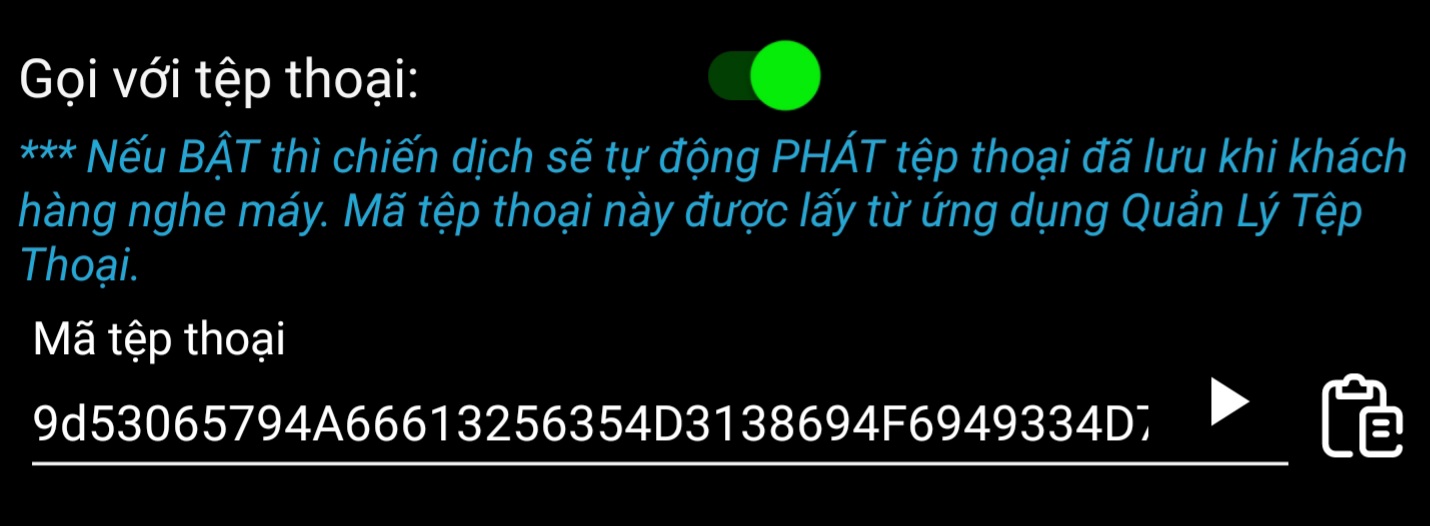
Cấu hình tự động phát tệp âm thanh khi khách hàng nghe máy
👉 Cuối cùng, click vào LƯU & BẮT ĐẦU GỌI để chiến dịch bắt đầu thực hiện các cuộc gọi tự động phát tệp âm thanh này khi khách hàng nghe máy. Cũng khá đơn giản phải không.
*** Chú ý: Khi chiến dịch bắt đầu thực hiện các cuộc gọi tự động, hai điện thoại cần để gần nhau, điện thoại dùng để phát tệp âm thanh nên để gần đầu micro của điện thoại cài ứng dụng chính. Bạn có thể kết nối điện thoại dùng để phát tệp âm thanh với loa bluetooth, khi đó chỉ cần để điện thoại cài đặt ứng dụng chính gần loa bluetooth là được nhé.
❤️ Video Demo cách ứng dụng tự động phát tệp âm thanh khi khách hàng nghe máy:
❤️ Hi vọng qua bài viết chúng tôi vừa chia sẻ, các bạn sẽ hiểu và sử dụng được tính năng tuyệt vời này.
*** Tư vấn và hỗ trợ cài đặt: Gọi hotline: 0798 110 885 hoặc gửi email đến: [email protected]